Kako postaviti sigurni poslužitelj za privatni chat s Ytalkom preko SSH-a
Ytalk je besplatni višekorisnički program za razgovor koji radi slično UNIX programu za razgovor. Glavna prednost ytalk-a je u tome što omogućuje višestruke veze i može komunicirati s proizvoljnim brojem korisnika istovremeno.
U ovom ćemo članku objasniti kako instalirati i postaviti privatni, šifrirani i autentificirani poslužitelj za chat s Ytalk preko SSH za siguran pristup poslužitelju za chat bez lozinke, za svakog sudionika.
Pročitajte također: ssh-chat – Uspostavite grupni/privatni razgovor s drugim korisnicima Linuxa preko SSH-a
Instalacija Ytalk i OpenSSH poslužitelja u Linuxu
Instalirajte Ytalk i OpenSSH poslužitelj koristeći APT upravitelj paketa kao što je prikazano.
sudo apt-get update
sudo apt-get install ytalk openssh-server
Nakon instaliranja, instalater bi trebao automatski pokrenuti usluge openbsd-inetd i sshd. Možete provjeriti jesu li spremni i rade kao što je prikazano:
sudo systemctl status openbsd-inetd
sudo systemctl status sshd
OR
sudo service openbsd-inetd status
sudo service sshd status
Sada stvorite korisnički račun pod nazivom talkd i dodajte ga grupi tty na sustavu.
sudo useradd talkd
sudo usermod -a -G tty talkd
Sada trebate konfigurirati inetd, otvoriti njegovu glavnu konfiguracijsku datoteku pomoću vašeg omiljenog uređivača teksta i urediti je kako je objašnjeno u nastavku.
sudo vim /etc/inetd.conf
Pomaknite se prema dolje do redaka:
talk dgram udp wait nobody.tty /usr/sbin/in.talkd in.talkd
ntalk dgram udp wait nobody.tty /usr/sbin/in.ntalkd in.ntalkd
i promijenite ih da izgledaju ovako (zamijenite korisničko ime “nitko” s “talkd“).
talk dgram udp4 wait talkd.tty /usr/sbin/in.talkd in.talkd
ntalk dgram udp4 wait talkd.tty /usr/sbin/in.ntalkd in.ntalkd
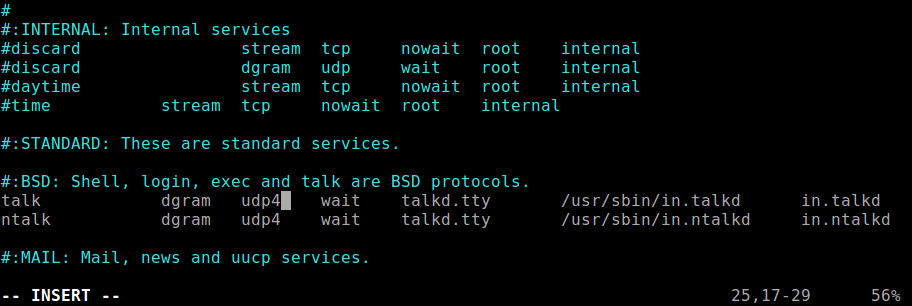
Zatim ponovno pokrenite openbsd-inetd kako bi nedavne promjene stupile na snagu, pokretanjem.
sudo systemctl restart openbsd-inetd
OR
sudo service openbsd-inetd restart
Stvorite korisničke račune i konfigurirajte SSH
Sada je vrijeme da kreirate korisničke račune za sve sudionike na chat poslužitelju pomoću naredbe adduser.
sudo adduser tecmint
sudo adduser ravi
Nakon toga trebate konfigurirati SSH prijavu bez lozinke za sve korisničke račune. Korisnici trebaju stvoriti kombinaciju privatnog i javnog ključa na svojim lokalnim računalima. Zatim vam korisnici trebaju poslati administratoru, sadržaj svojih javnih ključeva za dodavanje u datoteku poznatu kao authorized_keys, svoj matični direktorij pod /home/$USER/.ssh (za svakog korisnika).
Na primjer, za postavljanje korisnika tecmint nakon primanja sadržaja njegovog javnog ključa, učinite sljedeće.
mkdir /home/tecmint/.ssh
chmod 600 /home/tecmint/.ssh
vim /home/tecmint/.ssh/authorized_keys #copy and paste the contents of the public key in here
chmod 600 /home/tecmint/.ssh/authorized_keys
Testiranje poslužitelja za siguran chat
U ovoj fazi sada morate testirati radi li chat server dobro. Jednostavno se prijavite na poslužitelj i zatim pokrenite naredbu ytalk. Na primjer, ako korisnik tecmint želi razgovarati s korisnikom ravi, sve što može učiniti je trčati.
ytalk ravi
Tada korisnik ravi nakon prijave može pokrenuti sljedeću naredbu za početak razgovora.
ytalk tecmint
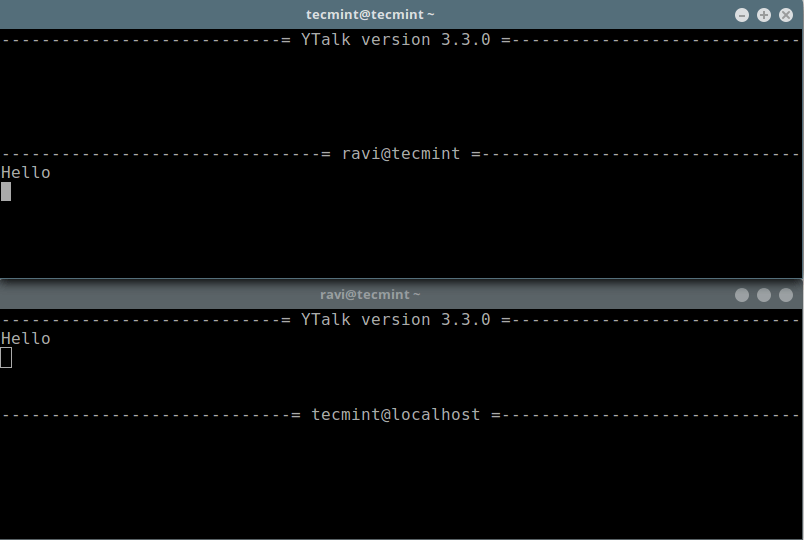
To je sve! U ovom smo članku pokazali kako postaviti privatni chat poslužitelj s Ytalkom preko SSH. Podijelite svoje komentare putem donjeg obrasca za povratne informacije.